Якія фарматы відэа робіць IMOVIE support?
Па словах Apple, IMOVIE падтрымлівае наступныя фарматы відэа: MPEG-4, QuickTime MOV, MPEG-2, AVCHD, DV (стандартнай і высокай выразнасці, відэа). І IMOVIE падтрымлівае большасць шырока выкарыстоўваюцца відэакодэкаў, уключаючы H.264, MPEG-2, MPEG-4, DV, і АИК. Калі ваша відэа ў названых вышэй фарматах і правам відэакодэкаў, гэта можа быць вельмі лёгка імпартаваць гэтыя відэа ў IMOVIE. Глядзіце крокі для таго, як імпартаваць відэа ў IMOVIE.
Як канвертаваць відэа для IMOVIE сумяшчальнага фармату і імпарту ў IMOVIE
Гэта адбываецца ўвесь час, што відэа, запісанае з дапамогай відэакамеры або фільмаў, якія вы ўжо спампавалі ў Інтэрнэце не проста ў IMOVIE дружалюбных фарматаў. Тым не менш, вам трэба правільны фармат відэа для IMOVIE. Калі вы не дастаткова ўдачлівыя, ёсць спосаб, каб выправіць гэта. Вы можаце канвертаваць відэа ў IMOVIE сумяшчальныя фарматы, выкарыстоўваючы прафесійныя прыкладання, UniConverter для Mac (Lion, Mountain Lion, Mavericks, Йосемити, Эль Капітана і Сьера уключаны). Гэта ваш лепшы выбар, каб зрабіць канвертаванне відэа.
UniConverter - Video Converter
Атрымаеце лепшае відэа ў IMOVIE Converter:
- Пераўтварэнне відэа для рэдагавання на іншым рэдактары відэа, такія як IMOVIE, Final Cut Pro, і г.д.
- Падтрымка канвертаваць відэа розных фарматаў, такіх як MP4, MOV, v0b, FLV, AVI, MKV, WMV і г.д.
- Запіс відэа на DVD, і вы можаце дадаць меню для вашага DVD, а таксама.
- Рэдагаванне відэа перад пераўтварэннем іх.
- Спампаваць онлайн відэа з больш чым 1000 папулярных сайтаў, у тым ліку YouTube, Facebook, Vimeo, VEVO і г.д.
Як канвертаваць і імпарт відэа ў IMOVIE з iSkysoft
Крок 1. Даданне відэа ў дадатак
Непасрэдна перацягнуць відэакліпаў у дадатку. Ці вы можаце пайсці ў «File> Load медыяфайлаў». Пакетнае пераўтварэнне даступна, так што вы можаце дадаць некалькі файлаў за адзін раз.

Крок 2. Выберыце выхадны фармат
Для вашага зручнасці, праграма ўжо папярэдне IMOVIE ў якасці выхаднога фармату. Усё, што вам трэба, гэта знайсці і выбраць «IMOVIE» у якасці выхаднога фармату ў катэгорыі «Рэдагаванне» фармат латок.

Крок 3. Пачніце канвертаваць відэа ў IMOVIE сяброўскім фармаце
Націсніце кнопку «Канвертаваць», каб змяніць відэа фарматы. Высокая хуткасць пераўтварэнні можа атрымаць увесь працэс робіцца толькі на працягу некалькіх хвілін. Бінга! Вось так! Цяпер вы можаце загрузіць відэа на IMOVIE свабодна.

Крок 4. Імпарт відэа ці фільм у IMOVIE на Mac
Запуск IMOVIE і гатовы імпартаваць відэа ў IMOVIE зараз
Калі вы ўжо захавалі файлы на Mac, вы можаце пайсці ў File > Import , і знайсці файлы на вашым Mac. Пасля гэтага вы можаце альбо дадаць відэа да існуючага-падзеі, або стварыць новае падзея і назваць яго.
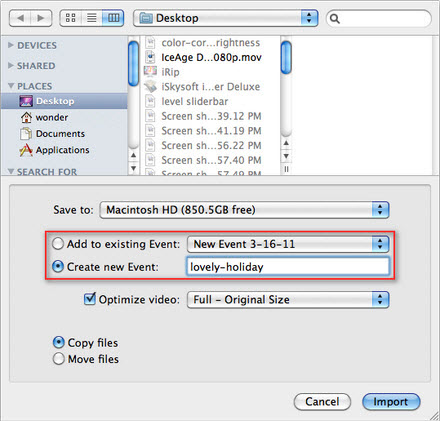
Калі вашы файлы ўсё яшчэ на відэакамеры, вы можаце выкарыстоўваць Firewire або кабель USB для падлучэння відэакамеры з Mac. Затым пстрыкніце значок ![]() імпарту відэа на інтэрфейсе IMOVIE імпартаваць відэа. Звычайна, калі вы выкарыстоўваеце кабель USB для падлучэння відэакамеры і кампутара, то Mac можа аўтаматычна выявіць відэакамеру і адкрыць акно імпарту. Вам проста трэба сачыць за аператыўнае паведамленне на Mac , каб завяршыць працэс імпарту.
імпарту відэа на інтэрфейсе IMOVIE імпартаваць відэа. Звычайна, калі вы выкарыстоўваеце кабель USB для падлучэння відэакамеры і кампутара, то Mac можа аўтаматычна выявіць відэакамеру і адкрыць акно імпарту. Вам проста трэба сачыць за аператыўнае паведамленне на Mac , каб завяршыць працэс імпарту.




